Während dieser Zeit habe ich einen Blick auf die Zeitsteuerung von Bootstrap geworfen und festgestellt, dass sie sehr einfach zu verwenden ist. . .
[Ähnliche Videoempfehlungen: Bootstrap-Tutorial]
Ohne weitere Umschweife, hier sind die Renderings


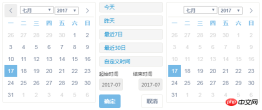
Der nächste Schritt ist die Code-Implementierung
Der erste Schritt besteht natürlich darin, Dateien wie CSS zu importieren und js
<link> 后面那个时期样式图片样式<link> <link> 日期控件样式<script></script><script></script> <script></script> moment是一个JavaScript日期处理类库<script></script> 时间范围控件<script></script><script></script>这个没有用到可忽视
Der zweite Teil ist die HTML-Datei
<div> <!-- 这个控制input的宽高 --><div> <!--这个控制后面图片与input在一起的 --><input> <span><i></i></span> </div> <input> <!-- 自己用来测试input中的内容 --> </div>
Der dritte Teil besteht darin, den Inhalt der js-Datei zu schreiben
<script>$(document).ready(function() {
$('#adddate').daterangepicker({// startDate: moment().startOf('day'), //endDate: moment(), minDate: '2012-01-01', //最小时间 =====>>格式要跟格式化的样式一致 endDate : moment(), //最大时间 dateLimit : {days : 30}, //起止时间的最大间隔 showDropdowns : true,
showWeekNumbers : false, //是否显示第几周 timePicker : false, //是否显示小时和分钟 timePickerIncrement : 60, //时间的增量,单位为分钟 timePicker12Hour : false, //是否使用12小时制来显示时间 ranges : {'最近1小时': [moment().subtract('hours',1), moment()], //moment.js需要详细了解的可以点我一下'今天' : [ moment().startOf('day'), moment() ],'昨天' : [
moment().subtract('days', 1).startOf('day'),
moment().subtract('days', 1).endOf('day') ],'最近7日' : [ moment().subtract('days', 6),
moment() ],'最近30日' : [ moment().subtract('days', 29),
moment() ]
},
opens : 'right', //日期选择框的弹出位置 buttonClasses : [ 'btn btn-default' ],
applyClass : 'btn-small btn-primary blue',
cancelClass : 'btn-small',
format : 'YYYY-MM-DD', //控件中from和to 显示的日期格式 separator : ' 到 ',
locale : {
applyLabel : '确定',
cancelLabel : '取消',
fromLabel : '起始时间',
toLabel : '结束时间',
customRangeLabel : '自定义时间',
daysOfWeek : [ '日', '一', '二', '三', '四', '五','六' ],
monthNames : [ '一月', '二月', '三月', '四月', '五月','六月', '七月', '八月', '九月', '十月', '十一月','十二月' ],
firstDay : 1}
},function(start, end, label) {//格式化日期显示框 $('#adddate span').html(
start.format('MM-DD-YYYY') + ' - '+ end.format('YYYY-MM-DD'));
});/* $("#startdate").datetimepicker({
language : 'zh-CN',
format : "yyyy-mm-dd",
autoclose : true,
todayBtn : true,
pickerPosition : "bottom-left",
minView : 2 //最精准的时间选择为日期0-分 1-时 2-日 3-月
});
$("#enddate").datetimepicker({
language : 'zh-CN',
format : "yyyy-mm-dd",
autoclose : true,
todayBtn : true,
pickerPosition : "bottom-left",
minView : 2
}); */});</script>Einige wichtige Dinge werden in den Kommentaren des Codes erklärt. Ich habe die zusammengefasste Datei dafür hochgeladen Wer es braucht, kann
selbst herunterladen: Passwort: 1bvq
Das obige ist der detaillierte Inhalt vonSo verwenden Sie die Zeitsteuerung im Bootstrap. Für weitere Informationen folgen Sie bitte anderen verwandten Artikeln auf der PHP chinesischen Website!
 JavaScript -Datentypen: Gibt es einen Unterschied zwischen Browser und NodeJs?May 14, 2025 am 12:15 AM
JavaScript -Datentypen: Gibt es einen Unterschied zwischen Browser und NodeJs?May 14, 2025 am 12:15 AMJavaScript -Kerndatentypen sind in Browsern und Knoten.js konsistent, werden jedoch unterschiedlich als die zusätzlichen Typen behandelt. 1) Das globale Objekt ist ein Fenster im Browser und global in node.js. 2) Node.js 'eindeutiges Pufferobjekt, das zur Verarbeitung von Binärdaten verwendet wird. 3) Es gibt auch Unterschiede in der Leistung und Zeitverarbeitung, und der Code muss entsprechend der Umgebung angepasst werden.
 JavaScript -Kommentare: Eine Anleitung zur Verwendung // und / * * /May 13, 2025 pm 03:49 PM
JavaScript -Kommentare: Eine Anleitung zur Verwendung // und / * * /May 13, 2025 pm 03:49 PMJavaScriptUSESTWOTYPESOFCOMMENMENTEN: Einzelzeilen (//) und Multi-Linie (//). 1) Verwendung // Forquicknotesorsingle-Linexplanationen.2 Verwendung // ForlongerExPlanationsCompomentingingoutblocks-
 Python gegen JavaScript: Eine vergleichende Analyse für EntwicklerMay 09, 2025 am 12:22 AM
Python gegen JavaScript: Eine vergleichende Analyse für EntwicklerMay 09, 2025 am 12:22 AMDer Hauptunterschied zwischen Python und JavaScript sind die Typ -System- und Anwendungsszenarien. 1. Python verwendet dynamische Typen, die für wissenschaftliche Computer- und Datenanalysen geeignet sind. 2. JavaScript nimmt schwache Typen an und wird in Front-End- und Full-Stack-Entwicklung weit verbreitet. Die beiden haben ihre eigenen Vorteile bei der asynchronen Programmierung und Leistungsoptimierung und sollten bei der Auswahl gemäß den Projektanforderungen entschieden werden.
 Python vs. JavaScript: Auswählen des richtigen Tools für den JobMay 08, 2025 am 12:10 AM
Python vs. JavaScript: Auswählen des richtigen Tools für den JobMay 08, 2025 am 12:10 AMOb die Auswahl von Python oder JavaScript vom Projekttyp abhängt: 1) Wählen Sie Python für Datenwissenschafts- und Automatisierungsaufgaben aus; 2) Wählen Sie JavaScript für die Entwicklung von Front-End- und Full-Stack-Entwicklung. Python ist für seine leistungsstarke Bibliothek in der Datenverarbeitung und -automatisierung bevorzugt, während JavaScript für seine Vorteile in Bezug auf Webinteraktion und Full-Stack-Entwicklung unverzichtbar ist.
 Python und JavaScript: Verständnis der Stärken der einzelnenMay 06, 2025 am 12:15 AM
Python und JavaScript: Verständnis der Stärken der einzelnenMay 06, 2025 am 12:15 AMPython und JavaScript haben jeweils ihre eigenen Vorteile, und die Wahl hängt von den Projektbedürfnissen und persönlichen Vorlieben ab. 1. Python ist leicht zu erlernen, mit prägnanter Syntax, die für Datenwissenschaft und Back-End-Entwicklung geeignet ist, aber eine langsame Ausführungsgeschwindigkeit hat. 2. JavaScript ist überall in der Front-End-Entwicklung und verfügt über starke asynchrone Programmierfunktionen. Node.js macht es für die Entwicklung der Vollstapel geeignet, die Syntax kann jedoch komplex und fehleranfällig sein.
 JavaScripts Kern: Ist es auf C oder C aufgebaut?May 05, 2025 am 12:07 AM
JavaScripts Kern: Ist es auf C oder C aufgebaut?May 05, 2025 am 12:07 AMJavaScriptisnotbuiltoncorc; Es ist angehört, dass sich JavaScriptWasdedeSthatrunsonGineoFtencninc.
 JavaScript-Anwendungen: Von Front-End bis Back-EndMay 04, 2025 am 12:12 AM
JavaScript-Anwendungen: Von Front-End bis Back-EndMay 04, 2025 am 12:12 AMJavaScript kann für die Entwicklung von Front-End- und Back-End-Entwicklung verwendet werden. Das Front-End verbessert die Benutzererfahrung durch DOM-Operationen, und die Back-End-Serveraufgaben über node.js. 1. Beispiel für Front-End: Ändern Sie den Inhalt des Webseitentextes. 2. Backend Beispiel: Erstellen Sie einen Node.js -Server.
 Python vs. JavaScript: Welche Sprache sollten Sie lernen?May 03, 2025 am 12:10 AM
Python vs. JavaScript: Welche Sprache sollten Sie lernen?May 03, 2025 am 12:10 AMDie Auswahl von Python oder JavaScript sollte auf Karriereentwicklung, Lernkurve und Ökosystem beruhen: 1) Karriereentwicklung: Python ist für die Entwicklung von Datenwissenschaften und Back-End-Entwicklung geeignet, während JavaScript für die Entwicklung von Front-End- und Full-Stack-Entwicklung geeignet ist. 2) Lernkurve: Die Python -Syntax ist prägnant und für Anfänger geeignet; Die JavaScript -Syntax ist flexibel. 3) Ökosystem: Python hat reichhaltige wissenschaftliche Computerbibliotheken und JavaScript hat ein leistungsstarkes Front-End-Framework.


Heiße KI -Werkzeuge

Undresser.AI Undress
KI-gestützte App zum Erstellen realistischer Aktfotos

AI Clothes Remover
Online-KI-Tool zum Entfernen von Kleidung aus Fotos.

Undress AI Tool
Ausziehbilder kostenlos

Clothoff.io
KI-Kleiderentferner

Video Face Swap
Tauschen Sie Gesichter in jedem Video mühelos mit unserem völlig kostenlosen KI-Gesichtstausch-Tool aus!

Heißer Artikel

Heiße Werkzeuge

Sicherer Prüfungsbrowser
Safe Exam Browser ist eine sichere Browserumgebung für die sichere Teilnahme an Online-Prüfungen. Diese Software verwandelt jeden Computer in einen sicheren Arbeitsplatz. Es kontrolliert den Zugriff auf alle Dienstprogramme und verhindert, dass Schüler nicht autorisierte Ressourcen nutzen.

ZendStudio 13.5.1 Mac
Leistungsstarke integrierte PHP-Entwicklungsumgebung

Senden Sie Studio 13.0.1
Leistungsstarke integrierte PHP-Entwicklungsumgebung

SublimeText3 chinesische Version
Chinesische Version, sehr einfach zu bedienen

DVWA
Damn Vulnerable Web App (DVWA) ist eine PHP/MySQL-Webanwendung, die sehr anfällig ist. Seine Hauptziele bestehen darin, Sicherheitsexperten dabei zu helfen, ihre Fähigkeiten und Tools in einem rechtlichen Umfeld zu testen, Webentwicklern dabei zu helfen, den Prozess der Sicherung von Webanwendungen besser zu verstehen, und Lehrern/Schülern dabei zu helfen, in einer Unterrichtsumgebung Webanwendungen zu lehren/lernen Sicherheit. Das Ziel von DVWA besteht darin, einige der häufigsten Web-Schwachstellen über eine einfache und unkomplizierte Benutzeroberfläche mit unterschiedlichen Schwierigkeitsgraden zu üben. Bitte beachten Sie, dass diese Software






